Recupera i dati persi / cancellati di iPhone tra cui foto, contatti, video, file, registro delle chiamate e altri dati dalla tua scheda SD o dispositivo.
Samsung Galaxy Photo Recovery Soluzioni facili e gratuite per te
 Pubblicato da Lisa Ou / 27 dicembre 2021 09:00
Pubblicato da Lisa Ou / 27 dicembre 2021 09:00Hai scattato delle foto divertenti ai tuoi amici usando il tuo telefono Samsung Galaxy, ma le hanno cancellate alle tue spalle? O hai cancellato alcune vecchie foto senza sapere che ne avresti avuto bisogno in futuro? O forse hai accidentalmente cancellato o perso foto importanti? Supponiamo che tu sia nel dilemma di provare a recuperare le foto cancellate del Samsung Galaxy. In tal caso, questo post è perfetto per te. È fondamentale trovare le soluzioni e gli strumenti giusti per recuperare le immagini cancellate perché ciò determinerà se le recupererai con successo o meno. Con questo in mente, assicurati di leggere fino alla fine e scopri il migliore tra i migliori strumenti per il recupero della foto Samsung.
Con FoneLab per Android, recupererai i dati persi / cancellati di iPhone, tra cui foto, contatti, video, file, registro delle chiamate e altri dati dalla tua scheda SD o dispositivo.
- Recupera foto, video, contatti, WhatsApp e altri dati con facilità.
- Anteprima dei dati prima del recupero.
- Sono disponibili i dati del telefono Android e della scheda SD.

Elenco delle guide
Parte 1: Recupero foto Samsung dal cestino della galleria
L'app Galleria predefinita o integrata di Samsung presenta un Cestino, che memorizza le foto cancellate sulle foto del tuo Samsung Galaxy. Lo scopo principale del Cestino o della cartella Eliminati di recente è archiviare le foto o i video eliminati per un certo numero di giorni, il che ti dà la possibilità di ripristinarli quando necessario o se cambi idea.
Passaggi per recuperare le foto del Samsung Galaxy dal cestino della galleria:
Passo 1 Sul tuo telefono Samsung Galaxy, vai su Galleria app e tocca ellissi icona nell'angolo in alto a destra dello schermo.
Passo 2 Successivamente, seleziona Cestino o Cestino dall'elenco a discesa. Successivamente, scegli le foto che intendi recuperare. Infine, tocca il Recuperare pulsante dalla parte inferiore dello schermo per riportare finalmente le foto eliminate nella tua Galleria.
Sebbene questa soluzione sia prontamente disponibile e accessibile, non garantisce che tutte le foto eliminate siano ancora nella cartella Cestino. Dopo 15 giorni dall'eliminazione, le foto eliminate verranno eliminate definitivamente e non saranno più disponibili nella cartella Cestino. Questa cartella ti dà la possibilità di raggiungere i tuoi backup se le foto che desideri recuperare sono state salvate.
Parte 2: Recupero foto Samsung tramite Samsung Cloud
Samsung Cloud è un servizio di cloud storage pensato per i dispositivi Samsung. Per migrare senza problemi da un dispositivo Samsung a un altro o per ripristinare i file di backup, Samsung Cloud è a tua disposizione. Con ciò, puoi utilizzare Samsung Cloud per ripristinare le foto cancellate dal tuo telefono Samsung Galaxy.
Passaggi per recuperare le foto di Samsung Galaxy tramite Samsung Cloud:
Passo 1 Per iniziare, apri l'app Impostazioni del tuo dispositivo Samsung Galaxy e vai a Samsung Nube.
Passo 2 Successivamente, tocca Utilizzo del cloud e seleziona Ripristinare i dati.
Passo 3 Infine, spunta Galleria, quindi tocca Ripristinare. Dopodiché, le tue foto di backup da Samsung Cloud verranno sincronizzate con la tua Galleria.
In alternativa, un altro servizio di archiviazione cloud che avresti potuto utilizzare per eseguire il backup delle tue foto in Google Foto. Puoi provare a controllare i backup delle tue foto di Google se non riesci a trovare o recuperare le immagini che desideri recuperare dai backup di Samsung Cloud. Inoltre, questo metodo sarà migliore per recuperare le foto in modo selettivo dai file di backup piuttosto che sincronizzare tutto sul tuo dispositivo Samsung Galaxy.
Parte 3: Recupero foto Samsung tramite Google Foto
Google Foto è un servizio di archiviazione che può eseguire il backup e la sincronizzazione, condividere e ripristinare le tue foto. La cartella Cestino è disponibile su Google Foto, che ti dà la possibilità di ripristinare le foto eliminate di recente dal dispositivo e dai backup.
Passaggi per recuperare le foto del Samsung Galaxy tramite Google Foto:
Passo 1 Per iniziare, apri il file Google Foto app sul tuo telefono Samsung Galaxy vai al menu Libreria. Da lì, apri Cestino.
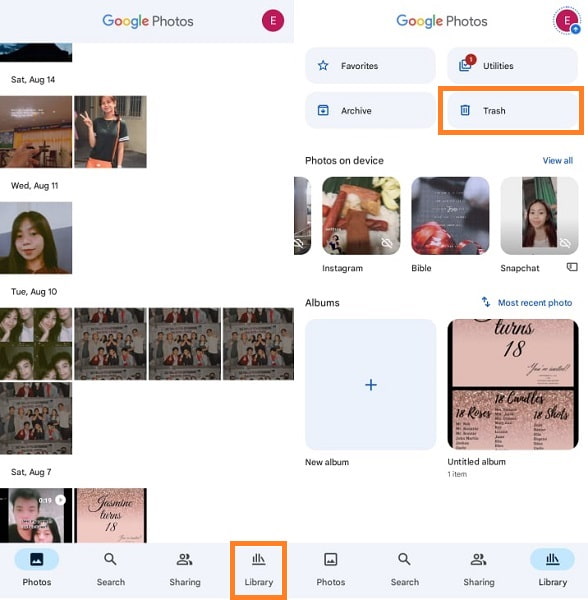
Passo 2 Successivamente, tocca il Seleziona pulsante nell'angolo superiore dello schermo. Infine, scegli le foto eliminate che desideri recuperare, quindi tocca Ripristinare.
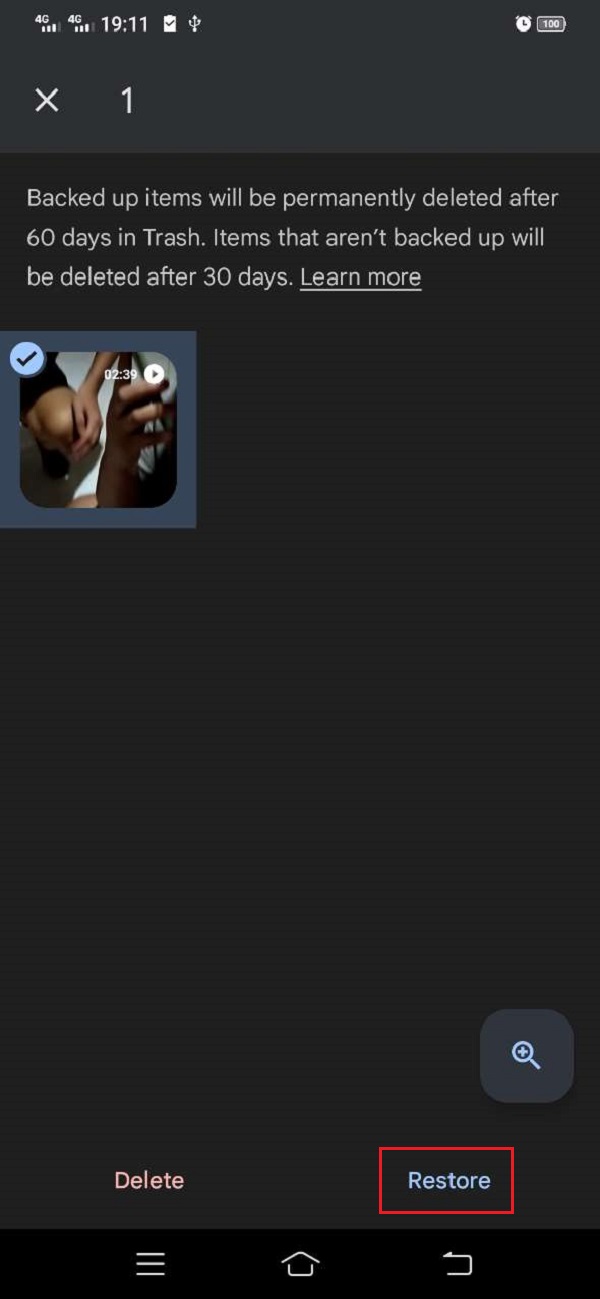
Sebbene questa soluzione ti consenta di recuperare le foto cancellate in modo selettivo ed efficace, funzionerà solo se abiliti il Backup e sincronizzazione caratteristica. Ciò consente alle immagini eliminate dall'app Samsung Gallery di riflettere la cartella Cestino di Google Foto. In caso contrario, non verranno visualizzati o salvati qui. Ma non scoraggiarti nel caso in cui le tue foto eliminate non si trovino nella cartella Cestino di Google Foto. La seguente soluzione ti consente di recuperare le foto cancellate con o senza backup.
Parte 4: recupero foto Samsung tramite FoneLab Android Data Recovery
In termini di recupero di dati cancellati o persi, le foto, ad esempio FoneLab Android Data Recovery, sono in cima alla linea. FoneLab Android Data Recovery offre la procedura di recupero migliore e più efficace. Questa affermazione è valida perché fornisce il ripristino con o senza backup, indipendentemente da come hai perso il file e dalle condizioni attuali del tuo dispositivo. Usa questo strumento come strumento di recupero della foto del tuo Samsung Galaxy S6 e non preoccuparti più dei dati cancellati o persi.
Con FoneLab per Android, recupererai i dati persi / cancellati di iPhone, tra cui foto, contatti, video, file, registro delle chiamate e altri dati dalla tua scheda SD o dispositivo.
- Recupera foto, video, contatti, WhatsApp e altri dati con facilità.
- Anteprima dei dati prima del recupero.
- Sono disponibili i dati del telefono Android e della scheda SD.
Passaggi per recuperare le foto del Samsung Galaxy tramite FoneLab Android Data Recovery:
Passo 1 Devi prima scaricare FoneLab Android Data Recovery sul tuo computer.

Passo 2 Dall'interfaccia principale di FoneLab Android Data Recovery, fai clic su Android Data Recovery. Questa funzione ti consente di recuperare in modo sicuro i dati cancellati, ad esempio le foto, da qualsiasi dispositivo Android con o senza backup, indipendentemente da come hai perso i tuoi dati.
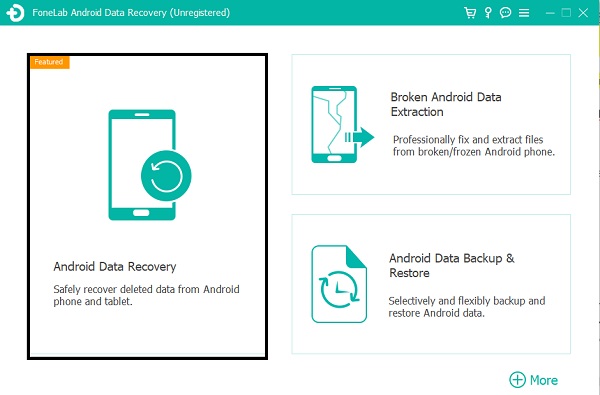
Passo 3 Nel frattempo, collega il tuo telefono Samsung Galaxy al tuo computer Mac o Windows utilizzando un cavo USB. Abilita la modalità di debug USB sul tuo telefono Samsung, così FoneLab Android Data Recovery sarà in grado di riconoscerlo. Per capire meglio, segui le istruzioni che appariranno sullo schermo.

Passo 4 Alla fine, spunta la casella accanto Galleria e Libreria immagini sotto Media dalla schermata di selezione. Successivamente, fai clic Successivo per passare al passaggio successivo.

Passo 5 Dopo aver scansionato il tuo dispositivo, ti darà un'anteprima dei risultati nel pannello di anteprima. Ancora una volta, spunta Galleria ed Libreria di immagini. Inoltre, puoi abilitare Mostra solo gli articoli eliminati per navigare rapidamente tra le foto eliminate. Infine, seleziona le immagini che desideri recuperare e fai clic su Recuperare pulsante.
Nota che questo metodo salverà le tue foto recuperate sull'unità locale del tuo computer. Trasferiscili sul tuo telefono Samsung Galaxy per riaverli nella tua Galleria. Ma non preoccuparti perché questo processo non influenzerà o degraderà la qualità delle tue immagini.
Parte 5: Domande frequenti su Samsung Photo Recovery
Come eseguire il backup delle foto dall'app Samsung Gallery tramite Samsung Cloud?
Se desideri eseguire il backup delle tue foto su Samsung Cloud, fai riferimento a questi passaggi semplificati: Innanzitutto, apri l'app Impostazioni del tuo dispositivo Samsung e vai su Samsung Cloud. In secondo luogo, tocca Backup dei dati e abilita la sincronizzazione per la Galleria e gli altri dati di cui desideri eseguire il backup. Infine, tocca Backup.
Dove vanno a finire le foto cancellate?
Se il tuo dispositivo ha una cartella Eliminati di recente, le foto eliminate verranno automaticamente spostate lì. Tuttavia, le cartelle eliminate di recente non conservano le immagini per sempre. Ci sono numeri specifici di giorni in cui verranno eliminati in modo permanente una volta superati.
Riesci a recuperare le foto dopo un ripristino delle impostazioni di fabbrica Samsung?
Si, puoi. Anche se il ripristino delle impostazioni di fabbrica elimina tutti i dati sul tuo telefono Samsung Galaxy, insieme a tutte le tue immagini, puoi comunque recuperarle. Come mostrato sopra, puoi ripristinare le foto dai tuoi backup. Ma supponi di non avere backup prima di ripristinare il dispositivo. In tal caso, puoi utilizzare FoneLab Android Data Recovery per recuperare i dati persi.
Congratulazioni: hai appena appreso i 4 migliori metodi per ripristinare le foto cancellate del Samsung Galaxy. Tutte le soluzioni sopra riportate sono garantite efficaci, sicure ed efficienti in quanto testate e approvate da molti utenti. Inoltre, lo strumento che utilizzi non deve richiedere passaggi complicati o troppo tempo. Considerando questi fattori, FoneLab Android Data Recovery è altamente raccomandato. Puoi usare FoneLab Android Data Recovery per recuperare in modo efficiente ed efficace le foto cancellate o perse dal tuo telefono Samsung Galaxy senza troppi requisiti. Spero che questo post ti sia di aiuto. Fare riferimento alle soluzioni fornite sopra per risolvere il dilemma del ripristino delle foto cancellate.
Con FoneLab per Android, recupererai i dati persi / cancellati di iPhone, tra cui foto, contatti, video, file, registro delle chiamate e altri dati dalla tua scheda SD o dispositivo.
- Recupera foto, video, contatti, WhatsApp e altri dati con facilità.
- Anteprima dei dati prima del recupero.
- Sono disponibili i dati del telefono Android e della scheda SD.
